Fujifilm FinePix S8600 Руководство по эксплуатации онлайн
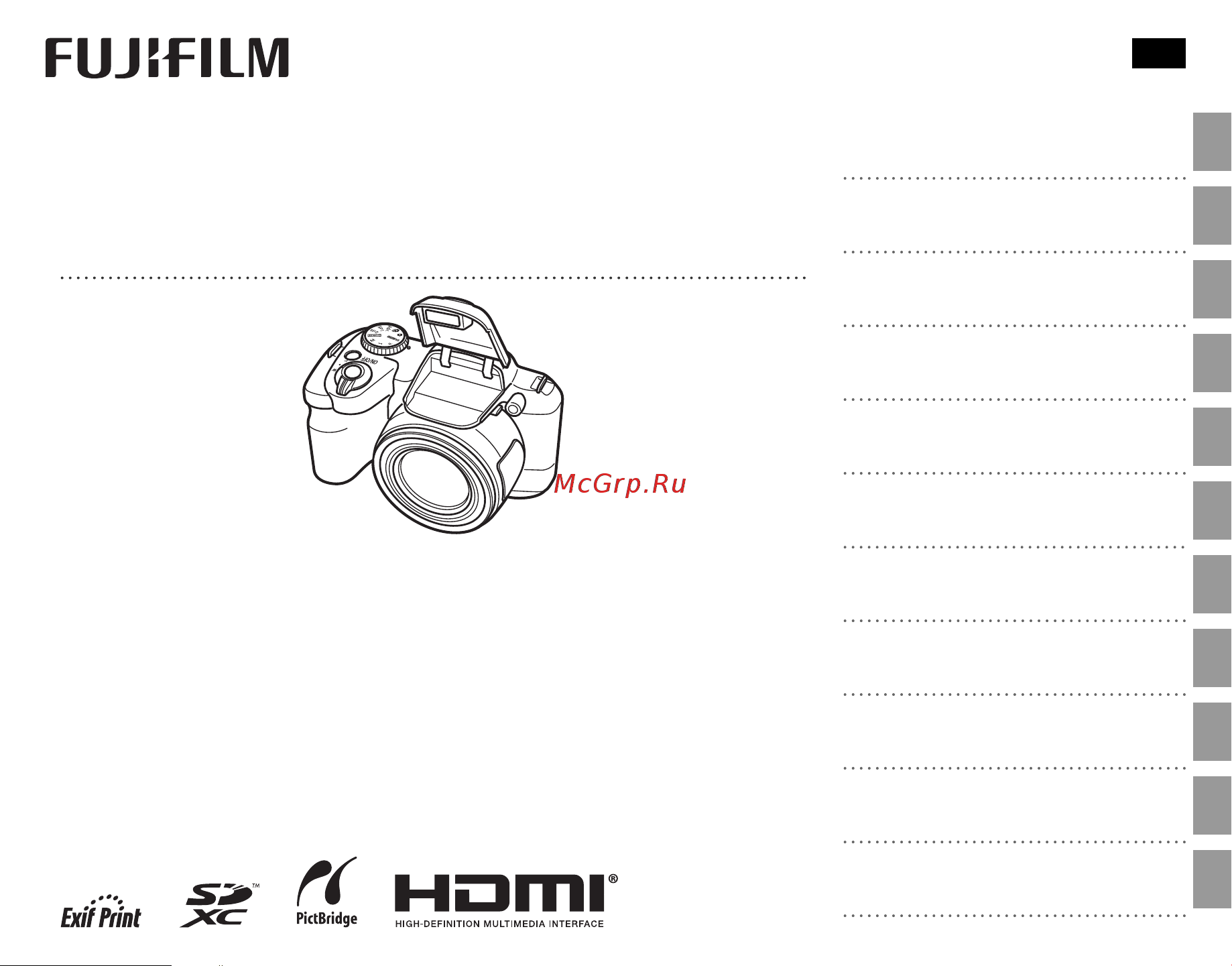
DIGITAL CAMERA
Серия FINEPIX S8600
Руководство пользователя
Чтобы получить сведения о сопутствующих изделиях, посетите наш сайт
http://www.fujifilm.com/products/digital_cameras/index.html
Перед началом работы
Первые шаги
Основные функции фотосъемки и
просмотра кадров
Более подробно о фотосъемке
Более подробно о просмотре снимков
Видеофрагменты
Подключения
Меню
Технические примечания
Устранение неисправностей
Приложение
BL04318-101
RU
Содержание
- Digital camera 1
- Руководство пользователя 1
- Серия finepix s8600 1
- Для вашей безопасности 2
- Информация о значках 2
- Перед использованием изделия прочтите данные примечания 2
- Предупреждение предупреждение 2
- Примечания по безопасности 2
- Для вашей безопасности 3
- Предостережение предостережение 3
- Предупреждение предупреждение 3
- Блок питания и батарея питания 4
- В камере применяются щелочные батарейки aa перезаряжаемые аккумуляторы ni mh никель металлгидридные или литиевые батарейки aa 4
- В фотокамере используется перезаряжаемая литиево ионная батарея питания 4
- Для вашей безопасности 4
- Для вашей безопасности 5
- Предостережение предостережение 5
- Примечания к обеим моделям 5
- Важная информация прочтите прежде чем использо вать программное обеспечение 6
- Для вашей безопасности 6
- Перед использованием фотокамеры 6
- Об этом руководстве 7
- Более подробно о фотосъемке более подробно о фотосъемке 8
- Основные функции фотосъемки и просмотра основные функции фотосъемки и просмотра кадров кадров 8
- Первые шаги первые шаги 8
- Перед началом работы перед началом работы 8
- Содержание 8
- Более подробно о просмотре снимков более подробно о просмотре снимков 9
- Видеофрагменты видеофрагменты 9
- Меню меню 9
- Подключения подключения 9
- Содержание 9
- Приложение приложение 10
- Содержание 10
- Технические примечания технические примечания 10
- Устранение неисправностей устранение неисправностей 10
- Введение 11
- Прилагаемые принадлежности прилагаемые принадлежности 11
- Символы и условные обозначения символы и условные обозначения 11
- Введение 12
- Для получения более подробной информации перейдите на страницу указанную справа 12
- Части фотокамеры части фотокамеры 12
- Введение 13
- Перед началом работы 13
- Селекторная кнопка 13
- Введение 14
- Во время съемки или просмотра на дисплее могут появляться следующие обозначения показывае мые обозначения могут отличаться в зависимости от параметров фотокамеры 14
- Информация на дисплее фотокамеры информация на дисплее фотокамеры 14
- Просмотр просмотр 14
- Съемка съемка 14
- Введение 15
- Диск режимов диск режимов 15
- Перед началом работы 15
- Чтобы выбрать режим съемки совместите значок нужного ре жима с меткой расположенной рядом с диском режимов 15
- Крышка объектива крышка объектива 16
- Присоединение ремешка присоединение ремешка 16
- Ремешок и крышка объектива 16
- Установка батарей 17
- Закройте крышку отсека батареи закройте крышку отсека батареи и задвиньте ее до щелчка 18
- Установка батарей 18
- Совместимые карты памяти совместимые карты памяти 19
- Установка карты памяти 19
- Вставьте карту памяти возьмите карту памяти как показано ниже вставьте ее в слот полностью до щелчка 20
- Закройте крышку отсека батареи закройте крышку от сека батареи и за двиньте ее до щелчка защелки 20
- Откройте крышку отсека батареи 20
- Установка карты памяти установка карты памяти 20
- Щелчок 20
- Первые шаги 21
- Установка карты памяти 21
- Включение и выключение фотокамеры 22
- Нажмите кнопку a еще раз или нажмите кнопку g чтобы выключить фотокамеру 22
- Нажмите кнопку g чтобы включить фотока меру 22
- Режим просмотра режим просмотра 22
- Режим съемки режим съемки 22
- Снова нажмите g чтобы выключить фото камеру 22
- Чтобы включить фотокамеру и начать просмотр нажмите кнопку a примерно на одну секунду 22
- Основные установки 23
- В этом разделе описывается фотографирование в режиме m 24
- Включите фотокамеру нажмите кнопку g чтобы включить фотокамеру 24
- Выберите режим m поверните диск режимов в положение m 24
- Фотографирование в режиме m расп сцены 24
- Поместите изображение в рамку фокуси ровки используйте этот регулятор зума для уста новки изображения в рамку кадра дисплея 25
- Проверьте уровень заряда батареи 25
- Проверьте уровень заряда батареи на дисплее 25
- Фотографирование в режиме m расп сцены 26
- Щелчок 27
- Индикатор 28
- Индикатор индикатор состояние фотокамеры состояние фотокамеры 28
- Индикатор отображает состояние фотокамеры сле дующим образом 28
- Подсказка предупреждения на дисплее появляется предупреждающая информа ция для получения более подробной информации смотрите стр 107 110 28
- Фотографирование в режиме m расп сцены 28
- Просмотр фотографий 29
- B авто авто 30
- I непрерывная съемка непрерывная съемка 30
- M расп сцены расп сцены 30
- Выберите данный режим для получения резких четких снимков этот режим рекомендуется ис пользовать в большинстве ситуаций 30
- Выберите режим съемки в зависимости от сцены или типа объекта чтобы выбрать режим съемки по верните диск режимов в нужное положение p 5 доступны следующие режимы 30
- Режим съемки 30
- Съемка движущихся объектов с помощью серии фотографий чтобы выбрать режим непрерывной съемки воспользуйтесь параметром r серий ная съемка в меню параметры съемки 30
- Adv adv сложный сложный 31
- A a расшир фильтр расшир фильтр 32
- Примечание в зависимости от объекта и настроек фотокамеры в некоторых случаях изображения могут быть зернистыми или отличаться яркостью и оттенком 32
- Режим съемки 32
- Фотосъемка с эффектом фильтра выберите эффект фильтра и нажмите кнопку menu ok 32
- B брек трансф брек трансф 33
- C ест свет ест свет n 33
- Этот режим помогает достичь хороших резуль татов при съемке объектов освещенных сзади и при недостаточном освещении перед съемкой поднимите вспышку фотографировать можно только если вспышка поднята при каждом на жатии спуска затвора фотокамера выполняет два снимка один снимок без вспышки чтобы исполь зовать естественное освещение и сразу же вто рой снимок со вспышкой не перемещайте фото камеру до завершения съемки 33
- Sp sp программы программы 34
- Режим съемки 34
- Фотокамера предлагает несколько программ приспособ ленных для конкретных условий съемки или специального типа объектов используйте опцию a программы в меню съемки чтобы вы брать программу соответствующую положению sp1 sp2 на дис ке выбора режимов 34
- N панорама в движении панорама в движении 35
- P программа ae программа ae 37
- Более подробно о фотосъемке 37
- В этом режиме фотокамера автоматически уста навливает экспозицию если нужно можно уста навливать различные комбинации выдержки и диафрагмы для получения той же экспозиции вы бор программы 37
- Режим съемки 37
- S приор выд приоритет выдержки приор выд приоритет выдержки 38
- M ручной ручной 39
- Интеллектуальная функция обнаружения лица 40
- Более подробно о фотосъемке 41
- Интеллектуальная функция обнаружения лица 41
- Блокировка фокуса 42
- Блокировка фокуса 43
- Более подробно о фотосъемке 43
- Для съемки с близкого расстояния нажмите селекторную кнопку влево f чтобы выбрать показан ные ниже опции макросъемки 44
- При включенном режиме макросъемки фотокамера фокусируется на объектах расположенных ря дом с центром кадра воспользуйтесь регулятором зума для компоновки фотографий в режиме супер макро невозможно регулировать масштаб и включить вспышку 44
- Режимы макросъемки и супер макросъемки съемка с близкого расстояния 44
- N использование вспышки интеллектуальная вспышка 45
- Выберите режим работы со вспышкой нажмите селекторную кнопку вправо n режим работы со вспышкой меня ется при каждом нажатии селекторной кнопки 45
- Нажмите кнопку открытия вспышки чтобы открыть вспышку 45
- Откройте вспышку 45
- N использование вспышки интеллектуальная вспышка 46
- Произведите съемку для съемки нажмите кнопку затвора до конца 46
- Сфокусируйте нажмите кнопку спуска затвора наполовину для фокусировки если сработает вспыш ка то на дисплее отобразится p при нажатии кнопки затвора наполовину при длин ной выдержке на дисплее отобразится k в качестве предупреждения возможности получения размытой фотографии рекомендуется использование штатива 46
- J использование внутреннего таймера 47
- Использование внутреннего таймера j использование внутреннего таймера 48
- Световой индикатор таймера автоспуска мигает непосред ственно перед съемкой если выбран 2 секундный таймер то световой индикатор таймера автоспуска начинает мигать как только таймер начнет отсчет 48
- Z мгновен увеличение 49
- Умный цифровой зум умный цифровой зум 50
- Z мгновен увеличение 51
- Более подробно о фотосъемке 51
- Поместите изображение в рамку кадра воспользуйтесь регулировкой зума для вы бора участка который будет включен в ко нечную фотографию 51
- Сфокусируйте и произведите съемку участок по кадру будет увеличен для создания полнометражной фото графии 51
- D коррекция экспозиции 52
- Возвратитесь в режим съемки нажмите кнопку menu ok чтобы возвратить ся в меню съемки 52
- Воспользуйтесь коррекцией экспозиции если фотографии слишком яркие слишком темные или име ют высококонтрастные объекты 52
- Выберите величину нажмите селекторную кнопку влево или вправо эффект будет видно на дисплее 52
- Нажмите селектор вверх d появится индикатор экспозиции 52
- Фотографируйте 52
- D коррекция экспозиции 53
- Более подробно о фотосъемке 53
- Более подробно о просмотре снимков 54
- Для просмотра на мониторе самых последних фотографий нажмите кнопку a 54
- Нажмите селекторную кнопку впра во чтобы просмотреть фотографии в порядке их съемки или влево чтобы просмотреть их в обратном порядке держите селекторную кнопку в нажа том положении для быстрого перехода к нужному кадру 54
- Опции меню просмотра снимков 54
- I избранное оценка изображений избранное оценка изображений 55
- Выберите t для увеличения масштаба изображе ний показываемых в режиме покадрового про смотра выберите w для уменьшения масштаба когда увеличивается масштаб фотографии мож но использовать селекторную кнопку для про смотра участков изображения которые не поме щаются на дисплее в данный момент 55
- Нажмите disp back для выхода из режима увели чения масштаба 55
- Увеличение во время просмотра кадров увеличение во время просмотра кадров 55
- Чтобы оценить изображение отображаемое на данный момент в полнокадровом просмотре на жмите disp back а затем нажмите селектор вверх и вниз чтобы выбрать от нуля до пяти звезд 55
- Опции меню просмотра снимков 56
- Просмотр информации о фотографиях просмотр информации о фотографиях 56
- Чтобы просмотреть или скрыть информацию о фо тографиях отображаемую ниже в режиме покадро вого просмотра несколь ко раз нажмите кнопку disp back 56
- Воспользуйтесь селекторной кнопкой для выде ления фотографий и нажмите кнопку menu ok для просмотра выделенной фотографии в полном кад ре в девяти и сто кадровом режимах просмотра фотографий нажимайте селекторную кнопку вверх или вниз для просмотра других фотографий 57
- Многокадровый просмотр многокадровый просмотр 57
- Чтобы изменить количество фотогра фий показываемых во время просмот ра установите w 57
- Во время воспроизведения можно выполнить следующие действия 58
- Для просмотра панорамы выберите однокадровый режим просмотра и нажмите селекторную кнопку вниз 58
- Просмотр панорам 58
- K помощь фотоальбома 59
- Создание фотоальбома создание фотоальбома 59
- Просмотр фотоальбомов просмотр фотоальбомов 60
- Редактирование и удаление редактирование и удаление фотоальбомов фотоальбомов 60
- B поиск изображения 61
- Выберите b поиск изображения в меню просмотра 61
- Выберите условие поиска будут найдены толь ко снимки удовлетворяющие параметру по иска чтобы удалить или защитить выбранные изображения или просмотреть выбранные изображения в слайд шоу нажмите menu ok и выберите одну из следующих опций 61
- Выделите одну из следующих опций и нажми те menu ok 61
- Поиск фотографий по дате объекту сцене типу файла и оценке 61
- Чтобы закончить поиск выберите выйти из поиска 61
- A примечания защищенные изображения удалить нельзя если вы хотите их удалить снимите с них защиту p 82 снимки также можно удалить воспользовавшись опцией a удалить в меню просмотра если появляется сообщение о том что выбранные фотографии являются частью задания печати dpof нажмите menu ok для удаления этих фотографий 62
- A удаление фотографий 62
- Чтобы удалить отдельные снимки несколько выбранных снимков или все снимки нажмите селектор вверх b и выберите одну из опций перечис ленных ниже имейте в виду что удаленные фотографии нельзя вос становить скопируйте необходимые фотографии на компьютер или другое устройство прежде чем их удалить 62
- F запись видеофрагментов 63
- Видеофрагменты 63
- Нажмите z чтобы снять видеоролик во время записи появятся следующие индикаторы а звук будет записываться через встроенный микрофон не закрывайте микрофон во время записи 63
- Чтобы завершить запись нажмите снова кнопку z запись прекращается автоматически когда достига ется максимальная продолжительность видеофрагмента или полностью заполняется память 63
- F запись видеофрагментов 64
- Оптически 64
- Перед записью выберите размер кадра исполь зуя опцию w режим видео в меню съемки 64
- При записи видеофрагмента 64
- Размер кадра видеоролика размер кадра видеоролика 64
- A просмотр видеофрагментов 65
- Видеофрагменты 65
- Во время воспроизведе ния p 44 видеофрагмен ты отображаются на дис плее как показано справа во время просмотра видео фрагмента могут выполнять ся следующие операции 65
- Во время воспроизведения на дисплее отобра жается индикатор хода воспроизведения 65
- Подключение камеры к телевизорам высокой четкости hd подключение камеры к телевизорам высокой четкости hd 66
- Просмотр фотографий на телевизоре 66
- Печать выбранных фотографий печать выбранных фотографий 67
- Печать фотографий через usb 67
- Подключение фотокамеры подключение фотокамеры 67
- В окне pictbridge нажмите disp back чтобы открыть меню pictbridge 68
- Нажмите menu ok для показа на дис плее окна подтверждения 68
- Нажмите селекторную кнопку вверх или вниз для выбора u печать dpof 68
- Печать задания печати dpof печать задания печати dpof 68
- Нажмите menu ok для начала печати 69
- Печать фотографий через usb 69
- Подключения 69
- С датой с датой s без даты без даты 70
- Создание задания печати dpof создание задания печати dpof 70
- Восстановить все восстановить все 72
- Windows загрузка и установка myfinepix studio на компьютер windows загрузка и установка myfinepix studio на компьютер 73
- Копирование изображений на компьютер копирование изображений на компьютер 73
- Просмотр изображений на компьютере 73
- Windows установка myfinepix studio windows установка myfinepix studio 74
- Если cd rom входит в комплект поставки установите myfinepix studio с него 74
- Компьютер должен соответствовать следующим системным требованиям 74
- Если появляется подсказка установить windows media player directx или net framework сле дуйте инструкциям на экране для завершения установки 75
- Закройте все работающие приложения и вставь те установочный диск в дисковод cd rom 75
- Запустите компьютер войдите в систему с пра вами администратора прежде чем продолжить 75
- Когда установка закончится извлеките уста новочный диск из привода cd rom на слу чай повторной установки программы храни те установочный диск в сухом защищенном от попадания прямых солнечных лучей месте номер версии напечатан в верхней части на клейки на диске для получения справки при обновлении программы или при обращении в центр технической поддержки 75
- Подключения 75
- Программа установки запустится автоматиче ски щелкните install myfinepix studio уста новить myfinepix studio и следуйте инструк циям на экране по установке myfinepix studio 75
- Просмотр изображений на компьютере 75
- Установка завершена перейдите к разделу под ключение фотокамеры на стр 66 75
- Windows удаление myfinepix studio windows удаление myfinepix studio 76
- Подключение фотокамеры подключение фотокамеры 76
- Для получения дополнительных сведений об ис пользовании программного обеспечения запу стите приложение и выберите соответствующий параметр в меню справка 77
- Подключения 77
- Просмотр изображений на компьютере 77
- Использование меню режим съемки 78
- Использование меню съемки использование меню съемки 78
- Использование меню режим съемки 79
- Меню 79
- Опции меню съемки опции меню съемки 79
- Использование меню режим съемки 80
- N чувств ть iso чувств ть iso 81
- O размер изобр размер изобр 81
- 13 см 82
- 18 см 82
- 25 см 82
- 9 подходит для отображения на устройствах высокой точности hd 1 1 фотографии квадратные 82
- T качество изобр качество изобр 82
- Использование меню режим съемки 82
- Установите плотность сжатия для записи изобра жений выберите fine низкий коэффициент сжа тия для снимков с высоким качеством изобра жения normal высокий коэффициент сжатия для увеличения количества снимков которые можно записать 82
- Фотографии имеют такие же пропорции что и дисплей фотокамеры 82
- D баланс белого баланс белого 83
- P finepix цвет finepix цвет 83
- Для получения естественных цветов выберите уста новку соответствующую источнику света 83
- Использование меню режим съемки 83
- Меню 83
- Можно усилить контраст и насыщенность цветов или снимать фотографии в черно белом режиме 83
- Установки отличные от стандарт показаны на дисплее иконками 83
- C экспозамер экспозамер 84
- H пользовательский баланс белого пользовательский баланс белого 84
- F режим af 85
- F режим af для видео режим af для видео 86
- I вспышка вспышка 86
- J шаги ev для бр аэ шаги ev для бр аэ 86
- Использование меню показа кадров использование меню показа кадров 87
- Использование меню режим просмотра 87
- Опции меню показа кадров опции меню показа кадров 87
- J тэг для загрузки тэг для загрузки 88
- Выберите назначение загрузки 88
- Выберите элементы добавляемые в очередь на загрузку или удаляемые из нее 88
- Добавление удаление элементов из очереди на за добавление удаление элементов из очереди на за грузку грузку 88
- Можно выбрать снимки и видеоклипы для отправки на youtube facebook и myfinepix com выберите j тэг для загрузки в меню воспроизведения 88
- Нажмите menu ok 88
- По завершении нажмите disp back чтобы сохранить настройки 88
- Элементы находящиеся в очереди на загрузку будут удалены из нее если выбрать их и нажать menu ok 88
- Элементы не находящиеся в оче реди на загрузку будут добавлены в нее если выбрать их и нажать menu ok 88
- Загрузка элементов загрузка элементов 89
- Удаление всех элементов из очереди на загрузку удаление всех элементов из очереди на загрузку 89
- I слайд шоу слайд шоу 90
- Использование меню режим просмотра 90
- Показ фотографий в автоматизированном режиме слайд шоу выберите тип слайд шоу и нажмите menu ok чтобы начать в любой момент во время показа слайдов нажмите disp back для просмотра справки на экране дисплея при появлении видеофрагмента показ видеофрагмента начнется автома тически а демонстрация слайдов возобновится после окончания видеофрагмента слайд шоу можно закончить в любое время нажатием кнопки menu ok 90
- Примечание во время слайд шоу фотокамера не отключается автоматически 90
- B удал эф красн глаз удал эф красн глаз 91
- Если текущая фотография помечена иконкой g обозначающей что она была сделана с использованием ин теллектуальной функции удаления эффекта красных глаз то эту функцию можно использовать для удаления эффекта красных глаз фотокамера произведет анализ фотографии при обнаружении эффекта красных глаз фотография будет обработана с созданием копии с уменьшением эффекта красных глаз 91
- Использование меню режим просмотра 91
- Меню 91
- D защитить защитить 92
- Восстановить все восстановить все 92
- Выбрать все выбрать все 92
- Кадр кадр 92
- G кадрирование кадрирование 93
- O изменить размер изменить размер 94
- C поворот кадра поворот кадра 95
- J соотношение соотношение 96
- Использование меню установки параметров использование меню установки параметров 97
- Меню установки параметров 97
- E звук затвора звук затвора выберите звук содаваемый затвором i j i 98
- O бесшумный бесшумный отключает подсветку для помощи в автофокусировке кро ме режима съемки c звуки операций звук затвора и звук воспроизведения видеофрагмента вкл откл откл 98
- Меню установки параметров 98
- Опции меню установки параметров опции меню установки параметров 98
- Элемент меню элемент меню описание описание опции опции 98
- X y z x 99
- Вкл откл вкл 99
- Вкл откл откл 99
- Выбрать добавлять ли на фото дату и время съемки t u t откл 99
- Меню 99
- Меню установки параметров 99
- Отметка даты отметка даты 99
- Элемент меню элемент меню описание описание опции опции 99
- N разн часов разн часов 100
- A отобр изоб отобр изоб 101
- K формат вать формат вать 101
- B номер кадра номер кадра 102
- H энергосбереж lcd энергосбереж lcd 102
- I громк восп громк восп 102
- J яркость lcd яркость lcd 102
- Автосброс нумерация сбрасывается на 0001 после форматирования или вставки новой карты памяти 102
- Выберите следует ли экономить энергию для продления срока службы батареек эта опция не действует при воспроизведении и записи видео 102
- Нажмите мультиселектор вверх или вниз что бы настроить громкость для воспроизведения видео затем нажмите кнопку menu ok для под тверждения 102
- Нажмите селекторную кнопку вверх или вниз чтобы показать яркость и нажмите menu ok что бы выбрать 102
- Последоват 102
- M авто выкл авто выкл 103
- R умный цифровой зум умный цифровой зум 103
- Выберите временной интервал после которого фотокамера автоматически отключится если не выполняются никакие действия более короткий интервал продлевает срок службы батареи если выбрана откл фотокамеру необходимо выклю чать в ручном режиме имейте в виду что неза висимо от выбранной опции фотокамера не от ключится автоматически если она подсоединена к принтеру p 57 или компьютеру p 66 а так же при показе слайд шоу p 80 103
- Если выбрана вкл выбор t при максимальном положении оптического увеличения включает цифровой зум далее увеличивая изображение и обрабатывая его для получения резкого изобра жения с высоким разрешением 103
- Меню 103
- Меню установки параметров 103
- Логидридных батарей логидридных батарей 104
- Разрядка только для никель метал разрядка только для никель метал 104
- S отметка даты отметка даты 105
- Меню 105
- Меню установки параметров 105
- Чтобы добавить дату и время съемки выберите t u чтобы добавить только дату съемки вы берите t если включить откл информация на изображение не будет добавлена 105
- Аудио видео аудио видео 106
- Дополнительные аксессуары 106
- Относится к компьютеру относится к компьютеру 106
- Печать печать 106
- Технические примечания 106
- Эта фотокамера поддерживает большой выбор аксессуаров fujifilm и других производителей 106
- Аксессуары от fujifilm аксессуары от fujifilm 107
- Дополнительные аксессуары 107
- От компании fujifilm доступны следующие дополнительные аксессуары для получения последней информации об аксессуарах доступных у вас в регионе поинтересуйтесь у своего местного предста вителя компании fujifilm или посетите сайт http www fujifilm com products digital_cameras index html 107
- Технические примечания 107
- Вода и песок вода и песок 108
- Конденсация конденсация 108
- Путешествия путешествия 108
- Уход за фотокамерой 108
- Хранение и эксплуатация хранение и эксплуатация 108
- Чистка чистка 108
- Чтобы гарантировать работу фотокамеры на длительное время соблюдайте следующие меры 108
- Питание и батарея 109
- Устранение неисправностей 109
- Меню и сообщения на дисплее 110
- Съемка 110
- Устранение неисправностей 110
- Устранение неисправностей 111
- Устранение неисправностей 112
- Устранение неисправностей 113
- Показ кадров 114
- Устранение неисправностей 114
- Подключения 115
- Устранение неисправностей 115
- Разное 116
- Устранение неисправностей 116
- На дисплее отображаются следующие предупреждения 117
- Предупреждающие сообщения и окна 117
- Устранение неисправностей 117
- Предупреждающие сообщения и окна 118
- Предупреждающие сообщения и окна 119
- Устранение неисправностей 119
- Предупреждающие сообщения и окна 120
- В в идео идео 121
- Объем карты памяти 121
- Приведенная ниже таблица показывает время записи или количество фотографий доступных с раз ным качеством изображения все значения приблизительные размеры файлов зависят от записывае мых сцен поэтому количество сохраненных файлов будет сильно различаться количество кадров или оставшееся время записи могут уменьшаться неравномерно 121
- Приложение 121
- Ф ф отографии отографии 121
- Технические характеристики 122
- К с к с 123
- Приблиз частота кадров приблиз частота кадров 123
- Приложение 123
- Серия кадров размер изображения серия кадров размер изображения 123
- Технические характеристики 123
- Технические характеристики 124
- Приложение 125
- Технические характеристики 125
- Тип батареи тип батареи приблиз количество кадров приблиз количество кадров 125
- Технические характеристики 126
- Для заметок 127
- 3 akasaka 9 chome minato ku tokyo 107 0052 japan 128
- Http www fujifilm com products digital_cameras index html 128
- Ниже перечислены функции которые будут доступны в каждом из режимов съемки 129
- Ограничения настроек фотокамеры 129
- Режим съемки и настройки фотокамеры режим съемки и настройки фотокамеры 129
- Ограничения настроек фотокамеры 130
- Ограничения настроек фотокамеры 131
Похожие устройства
- Fujifilm FinePix S9100 Руководство по эксплуатации
- Fujifilm FinePix S9200 Руководство по эксплуатации
- Fujifilm FinePix S9400W Руководство по эксплуатации
- Fujifilm FinePix S9600 Руководство по эксплуатации
- Fujifilm FinePix S9700 Инструкция по эксплуатации
- Fujifilm FinePix S9800 Инструкция по эксплуатации
- Fujifilm FinePix S9900W Инструкция по эксплуатации
- Fujifilm FinePix T190 Руководство по эксплуатации
- Fujifilm FinePix T200 Руководство по эксплуатации
- Fujifilm FinePix T300 Руководство по эксплуатации
- Fujifilm FinePix T350-T360 Руководство по эксплуатации
- Fujifilm FinePix T400-T410 Руководство по эксплуатации
- Fujifilm FinePix T500 Руководство по эксплуатации
- Fujifilm FinePix V10 Руководство по эксплуатации
- Fujifilm FinePix XP10 Руководство по эксплуатации
- Fujifilm FinePix XP120 Инструкция по эксплуатации
- Fujifilm FinePix XP130 Руководство по эксплуатации
- Fujifilm FinePix XP140 Руководство по эксплуатации
- Fujifilm FinePix XP30 Инструкция по эксплуатации
- Fujifilm FinePix XP50 Руководство по эксплуатации
